在日常处理 Excel 数据时,序号(No)的生成是一项常见操作,但如果仅靠手动填充,一旦遇到筛选等情况,序号就容易变得混乱不堪。因此,掌握以下几种序号生成技巧显得尤为重要,它们能帮助我们高效、准确地生成所需序号,满足不同的数据处理场景需求。
方法一、填充生成序号
操作方法:
首先,确定要生成序号的目标单元格范围,在这个范围的第一个目标单元格中输入起始序号(No)值,比如想从 “1” 开始生成序号,就在该单元格输入 “1”。接着,将鼠标指针移至这个单元格的右下角,此时鼠标指针会变成黑色的填充柄(即一个黑色的小十字形状),按住鼠标左键拖动填充柄,朝着最后一个目标单元格的方向拖动,直到到达最后一个目标单元格处再松开鼠标。松开后,会出现一个下拉箭头,点击这个箭头,然后在弹出的菜单中选择【填充序列】选项。
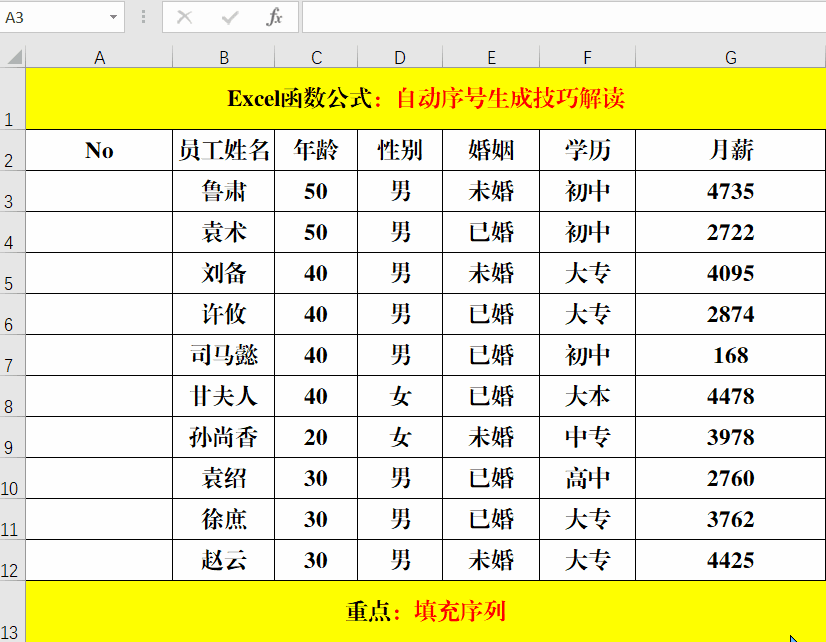
原理及应用场景:
通过这种填充序列的方式,Excel 会按照等差序列的规则,依据起始序号依次递增生成后续的序号,适用于生成常规的、连续且等差为 1 的序号列,操作简单便捷,常用于简单的数据列表序号添加,比如普通的员工信息表、物品清单等表格中序号的生成。
方法二、拖动生成序号
操作方法:
同样要先明确目标单元格范围,在这个范围的第一、二个目标单元格中分别输入第一个和第二个起始序号(No)值,例如输入 “1” 和 “2”,来设定序号的起始规律。之后,选中这两个已输入序号值的目标单元格,将鼠标指针移至选中区域的右下角,待鼠标指针变为填充柄后,按住鼠标左键拖动填充柄,一直拖到最后一个目标单元格处松开鼠标,Excel 就会按照前面设定的两个起始序号的差值规律,自动填充剩下的序号。
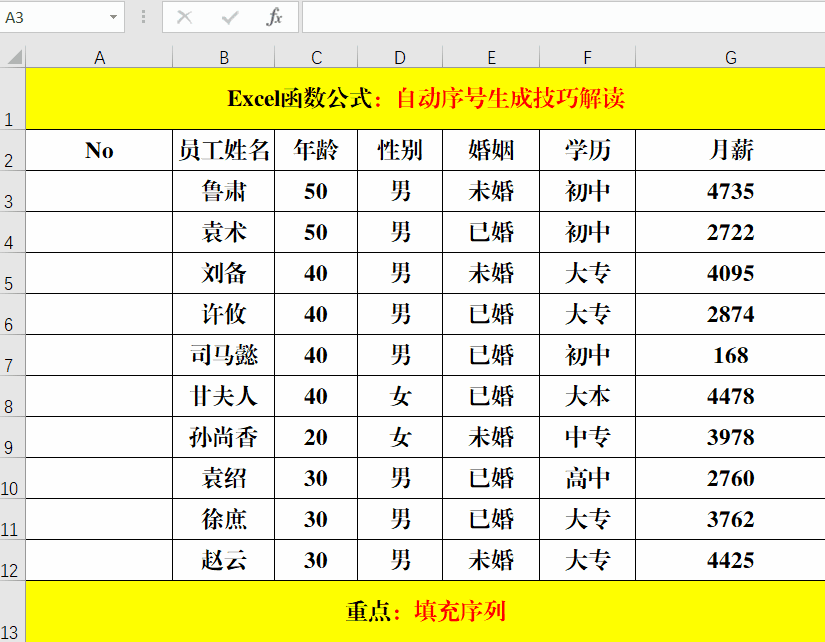
原理及应用场景:
此方法依靠手动设定前两个序号的值来确定填充的规律,比如输入的前两个序号差值为 2,那后续填充的序号就会按照差值为 2 的规律依次递增,适用于需要生成非等差为 1 的序号序列情况,比如按特定间隔编号的任务列表等,给予了一定的灵活性,可根据实际序号间隔需求进行操作。
方法三、名称框生成序号
操作方法:
首先,在 Excel 工作表界面上方的名称框(通常位于编辑栏左侧,用于显示当前选中单元格或区域的地址)中输入需要填充序号的单元格区域,例如 “A3:A12” 区域,表示要在 A3 到 A12 这些单元格中生成序号。输入完成后,在工作表的编辑栏(即输入公式、数据的长条框)地址栏中输入公式 “=Row (a1)”,输入完毕后,不要直接按回车键,而是要同时按下 “Ctrl+Enter” 组合键,这样 Excel 就会按照公式规则对所选区域进行填充,生成相应的序号。
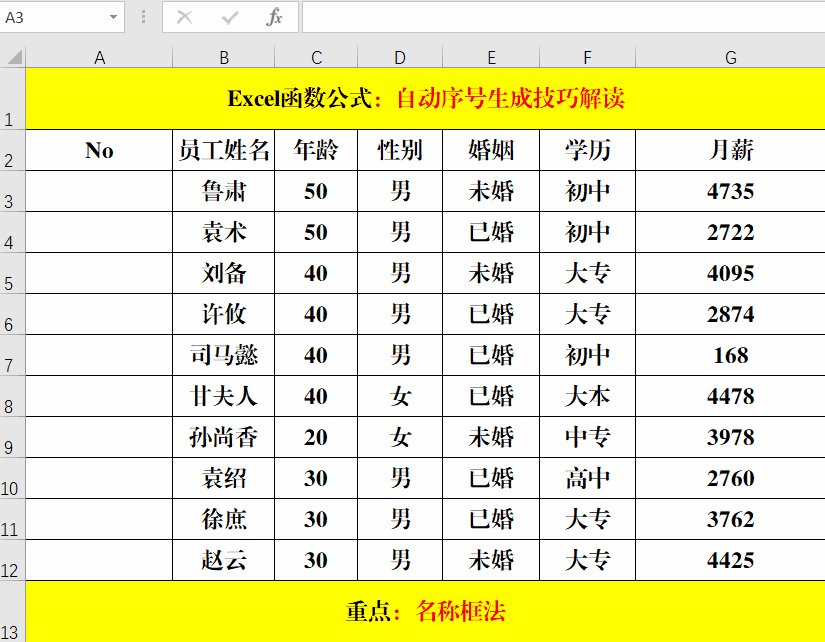
原理及应用场景:
“Row (a1)” 这个公式的核心是获取单元格所在的行号,这里的 “a1” 只是一个参照,无论引用哪个单元格,它返回的都是相对的行号。当使用 “Ctrl+Enter” 组合键批量填充这个公式到指定的单元格区域时,每个单元格都会根据自身所在行来返回对应的行号作为序号,常用于在特定单元格区域快速生成基于行号的序号,对于需要按行顺序编号的数据区域很适用,比如按行记录的数据统计表格等。
方法四、使用Countif函数生成序号
操作方法:
先选中想要生成序号的目标单元格区域,然后在选中的任意一个目标单元格中输入公式 “=COUNTIF (B$3:B3,B3)”,这里的“B$3:B3” 表示的是一个动态的统计范围(列 B 中从第 3 行开始到当前单元格所在行的范围),输入完成后,按下 “Ctrl + Enter” 组合键,即可在所选的目标单元格区域中生成序号。
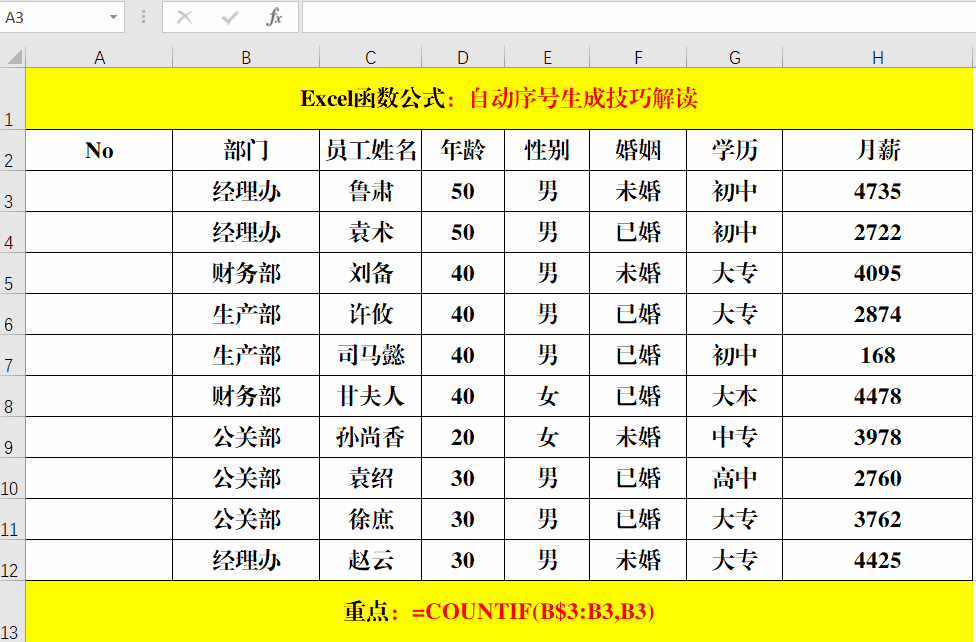
原理及应用场景:
Countif 函数的功能是从当前单元格开始统计指定范围内符合指定值的个数。在这个公式里,随着公式向下填充,统计范围会动态变化(如从 B$3:B3 逐渐变为 B$3:B4、B$3:B5 等),而条件始终是当前单元格的值,如此一来,就能够按照单元格中的值(比如按部门分类等情况)来统计每个分类下的序号,达到按部门等规则填充序号(No)的目的,常用于有分类汇总需求且要为每个分类添加序号的数据表中,像按部门统计员工信息并编号的情况就很适用。
方法五、使用Subtotal函数生成序号
操作方法:
在目标单元格中输入公式 “=SUBTOTAL (3,B$3:B3)”,其中 “3” 是一个函数代码,对应着 Counta 函数(即统计非空单元格的个数),输入完成后,该公式会自动依据所在单元格的位置进行计算并生成序号。
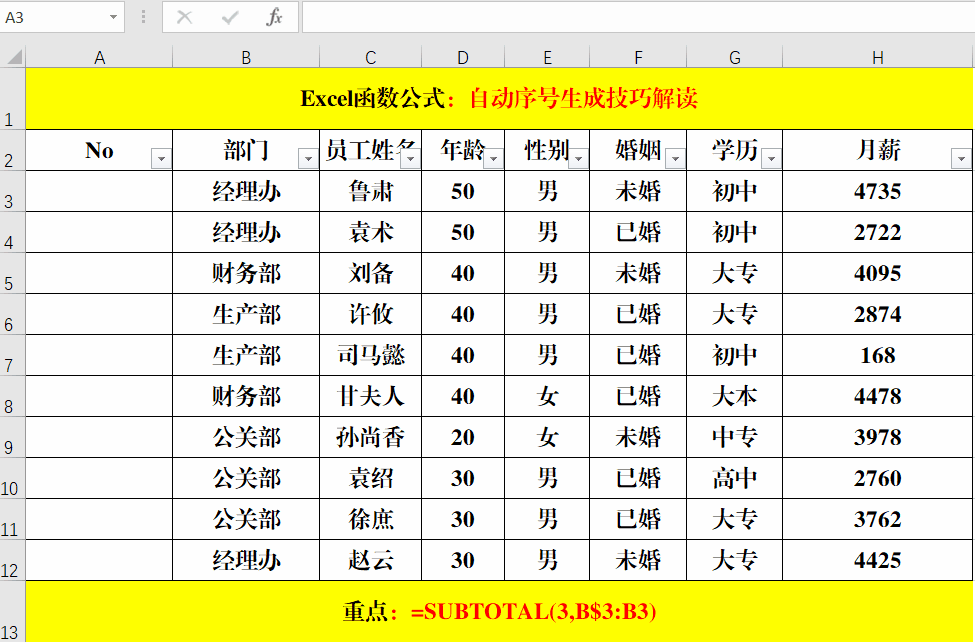
原理及应用场景:
Subtotal 函数的主要作用是返回一个数据列表或数据库的分类汇总结果。这里使用代码 “3” 对应的 Counta 函数,是为了统计从当前单元格开始到最后一个单元格中非空的个数,而这个非空单元格的个数恰好可以作为行的序号(No),适用于在存在隐藏行或者筛选等操作后仍能准确生成序号的场景,比如在对数据进行筛选查看部分内容时,序号依然能正确显示,保证数据顺序和编号的合理性,常用于需要经常进行数据筛选、隐藏等操作的数据表中。
方法六、使用Max函数生成序号
操作方法:
在目标单元格中输入公式 “=MAX (A$2:A2)+1”,然后根据实际情况,若起始序号(No)不为 1,而是其他数值(假设为 X),那将修正值改为 “+X” 即可。
原理及应用场景:
Max 函数的作用是统计指定范围内的最大值。在公式 “=MAX (A$2:A2)+1”中,从标题行开始统计最大值,最初由于只有标题行数据(标题行一般不参与序号编号,可视为空值参与比较),所以返回值肯定为 0,此时加上修正值“1”就得到了第一个序号值“1”。随着公式向下填充,统计范围会动态变化(如变为 A$2:A3、A$2:A4 等),每次都会获取到已生成序号中的最大值并加 1,依次类推,就能得到想要的序号结果。这种方法更适用于不规则的单元格序号(No)填充情况,比如数据行不是连续排列,存在间隔或者需要跳过某些行进行序号生成的场景,能够灵活应对复杂的数据排列情况进行序号添加。

通过掌握以上多种序号生成的技巧,我们在 Excel 数据处理过程中,就能根据不同的数据结构、处理要求等情况,选择最合适的方法来准确、高效地生成序号,避免手动填充带来的序号混乱等问题,提升数据处理的质量和效率。









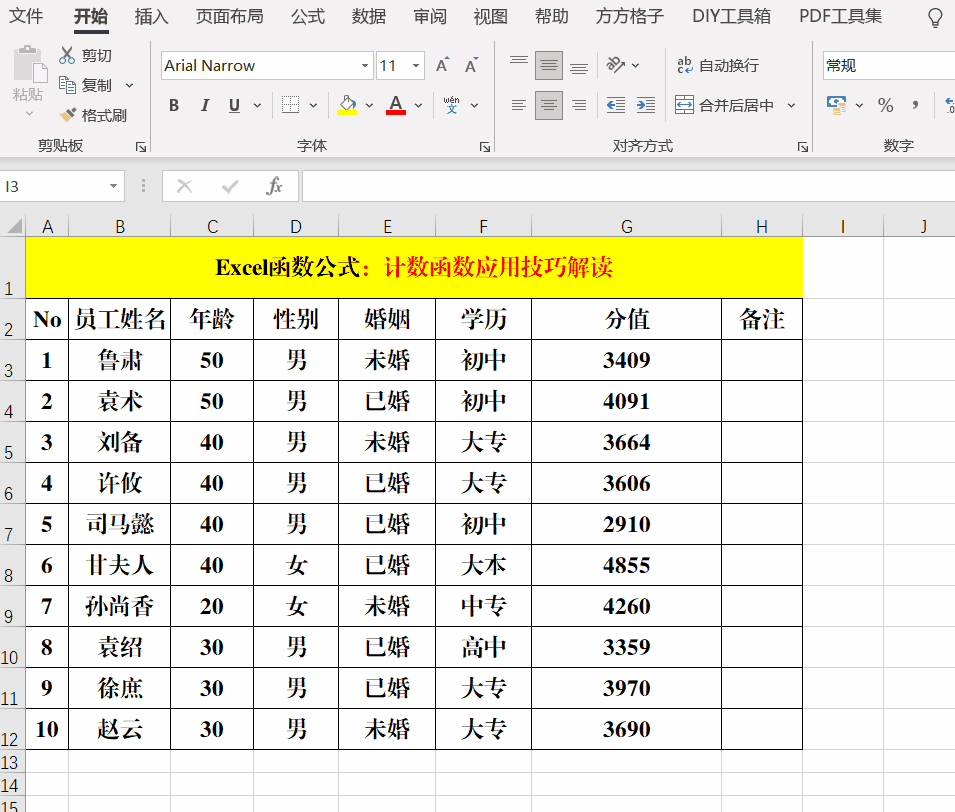
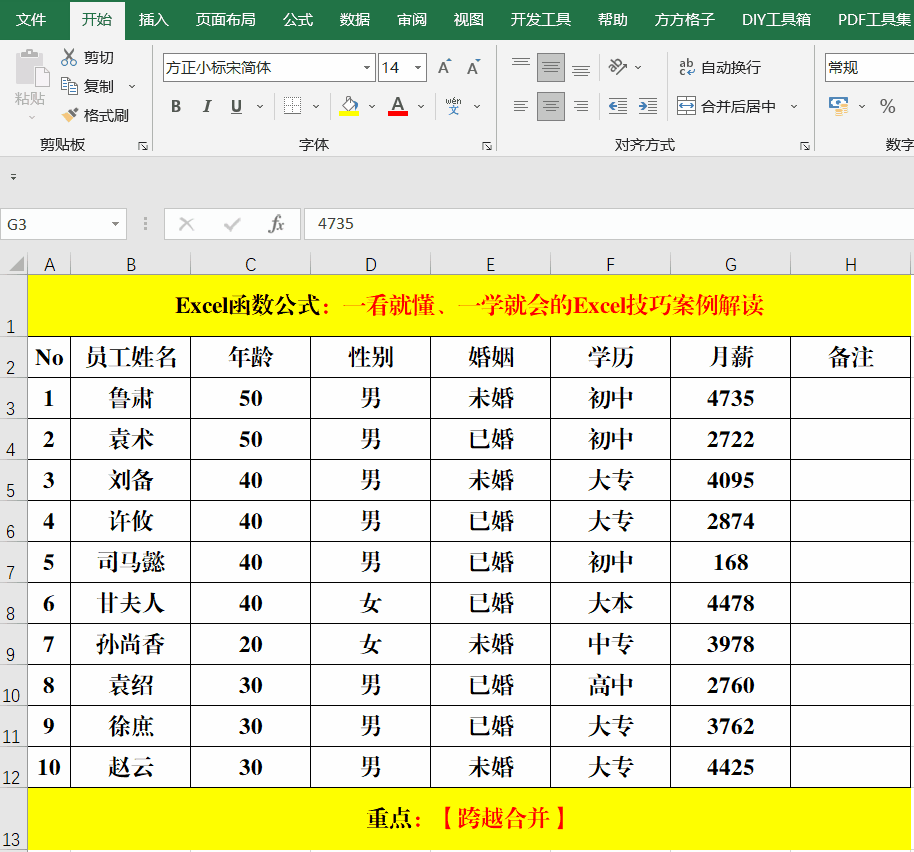
评论 (0)